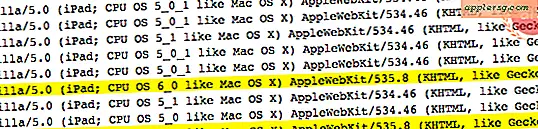Wachtwoordbeveiliging van een externe schijf in Mac OS X met versleutelde partities

We hebben onlangs laten zien hoe je bestanden en mappen met een wachtwoord kunt beveiligen met gecodeerde schijfkopieën in Mac OS X, maar als je een externe schijf hebt, kun je een stap verder gaan. Door gecodeerde schijfpartities te gebruiken, kan elke schijf, of het nu een USB-sleutel, flashstation, harde schijf of wat dan ook is, worden ingesteld om een wachtwoord te vereisen voordat de schijf kan worden gemount en de bestanden kunnen worden geopend.
Vereist een wachtwoord voor toegang tot externe schijven met een gecodeerde partitie
Als u dit doet, formatteert u de externe schijf en wist u de gehele inhoud ervan. Maak een back-up van uw gegevens en alle inhoud voordat u doorgaat en verlies het ingestelde wachtwoord niet.
- Start "Schijfhulpprogramma" vanuit / Programma's / Hulpprogramma's /
- Sluit de schijf aan die u wilt beveiligen met een wachtwoord
- Selecteer het station in Schijfhulpprogramma en klik op het tabblad "Wissen"
- Open het menu "Format" en kies "Mac OS Extended (Journaled, Encrypted)"
- Klik op "Wissen"
- Stel op het volgende scherm een wachtwoord in - verlies dit wachtwoord niet, anders verlies je de toegang tot de gegevens van de harde schijf
- Zet een hint die niet voor de hand ligt en klik dan op "Wissen"
- Laat Schijfhulpprogramma draaien, als de schijfpartitie klaar is, verschijnt deze op het bureaublad. De schijf is nu zonder wachtwoord toegankelijk, zodat bestanden kunnen worden overgezet. Werp de schijf uit wanneer u klaar bent om een wachtwoord te vereisen bij verdere montage en gebruik.


Als de schijf eenmaal is uitgeworpen, heeft het opnieuw verbinden een wachtwoord nodig voordat deze is geplaatst. Dat scherm ziet er als volgt uit:

Als je op 'Wachtwoord onthouden in sleutelhanger' klikt, kan de schijf op de Mac worden gemount zonder het wachtwoord op die Mac in te voeren, maar er is nog steeds een wachtwoord voor nodig om op een andere Mac te worden gebruikt. Voor maximale beveiliging is het het beste om die optie niet aan te vinken.
Voor systeembrede beveiligingsmaatregelen moet u een Mac met een wachtwoord beveiligen met zowel aanmeldings- als schermbeveiligingswachtwoorden en als u het niet erg vindt om de trade offs te gebruiken, moet u FileVault gebruiken om de volledige harde schijf en de inhoud ervan te coderen.